
สารบัญ:
- ผู้เขียน John Day [email protected].
- Public 2024-01-30 13:05.
- แก้ไขล่าสุด 2025-01-23 15:12.



ในคำแนะนำนี้ เราจะเรียนรู้วิธีติดตั้งบอร์ด esp8266 ใน Arduino IDE และวิธีตั้งโปรแกรม esp-01 และอัปโหลดโค้ดในนั้น
เนื่องจากบอร์ด esp เป็นที่นิยมมาก ดังนั้นฉันจึงคิดเกี่ยวกับการสอนที่ถูกต้องสำหรับสิ่งนี้ และคนส่วนใหญ่ประสบปัญหาในการเขียนโปรแกรม esp-01 ดังนั้นฉันจะบอกวิธีที่ดีที่สุดในการเขียนโปรแกรม esp-01 ให้คุณ
ขั้นตอนที่ 1: รวบรวมส่วนประกอบของคุณ


ซื้ออะไหล่:
อะแดปเตอร์ FTDI ESP8266:
ซื้อ ESP-01:
ซื้อ FTDI:https://www.utsource.net/itm/p/7958953.html
////////////////////////////////////
คุณต้องซื้อส่วนประกอบต่อไปนี้: -
1x ESP 8266 ESP-01
1x โปรแกรมเมอร์ ftdi / usb เป็น ttl ชนิดใดก็ได้ (ควรซื้อตัวแปลงซีเรียล / usb เป็น ttl แบบพิเศษสำหรับ esp)
ลิงค์ซื้อพันธมิตร:-
ESP 8266 ESP 01 ซื้อ -
www.banggood.com/Upgraded-Version-1M-Flash…
www.banggood.com/ESP8266-ESP-01S-Remote-Se…
www.banggood.com/USB-To-ESP8266-WIFI-Modul…
www.banggood.com/3Pcs-Upgraded-Version-1M-…
USB TO TTL / ตัวแปลงอนุกรม / โปรแกรมเมอร์ ftdi โดยเฉพาะสำหรับ ESP-01 (ดีที่สุด): -
www.banggood.com/USB-To-ESP8266-Serial-Ada…
www.banggood.com/OPEN-SMART-USB-To-ESP8266…
Usb ปกติถึง ttl: -
www.banggood.com/FT232RL-FTDI-USB-To-TTL-S…
www.banggood.com/3_3V-5V-USB-to-TTL-แปลง…
www.banggood.com/Wholesale-USB-To-TTL-COM-…
ขั้นตอนที่ 2: ติดตั้งบอร์ดใน Arduino IDE
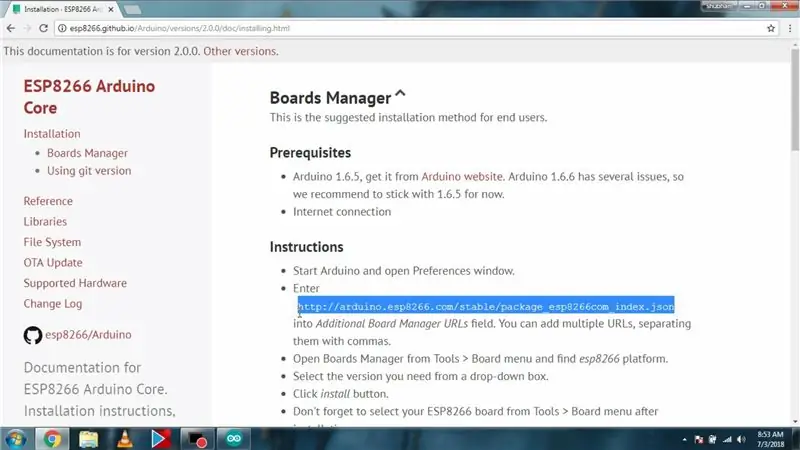
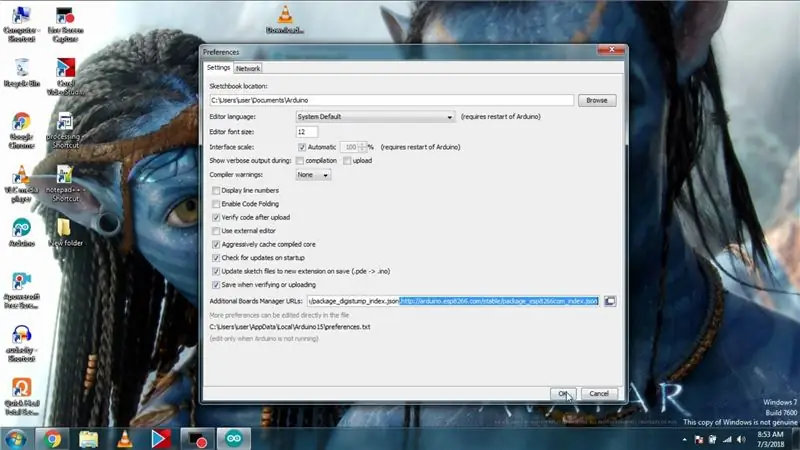
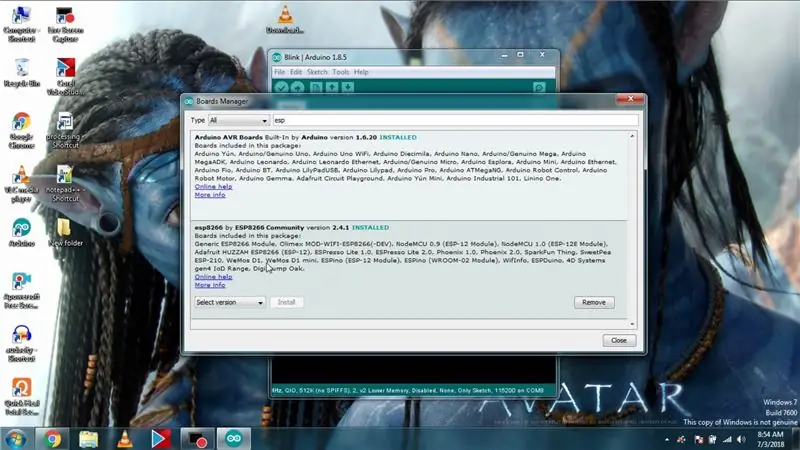
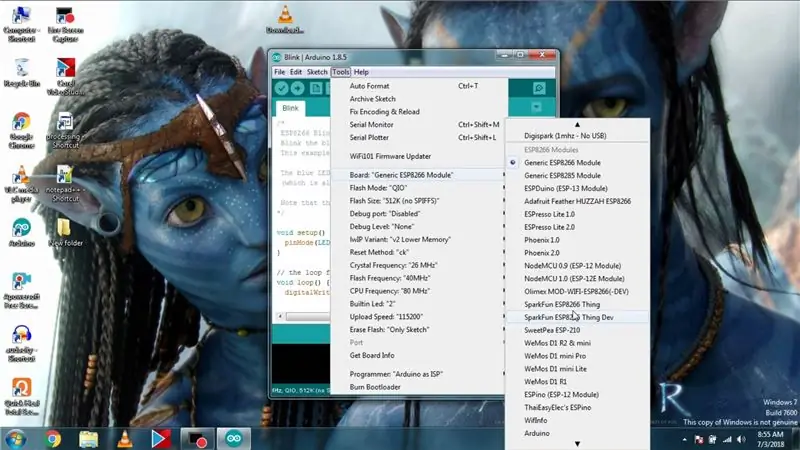
ก่อนอื่นให้ไปที่หน้า Github
และคัดลอกส่วนเสริมที่แสดงสำหรับบอร์ด esp8266-
หรือคัดลอกจากที่นี่:-
arduino.esp8266.com/staging/package_esp8266…
จากนั้นใน Arduino IDE ไปที่การตั้งค่าจากนั้นในบอร์ดเพิ่มเติม URL วางลิงค์นี้
จากนั้นเปิดตัวจัดการบอร์ดและค้นหา esp และติดตั้ง จากนั้นเมื่อคุณกลับไปที่บอร์ด คุณจะพบ esp ของคุณ
ขั้นตอนที่ 3: การอัปโหลดรหัส: วิธีที่ 1
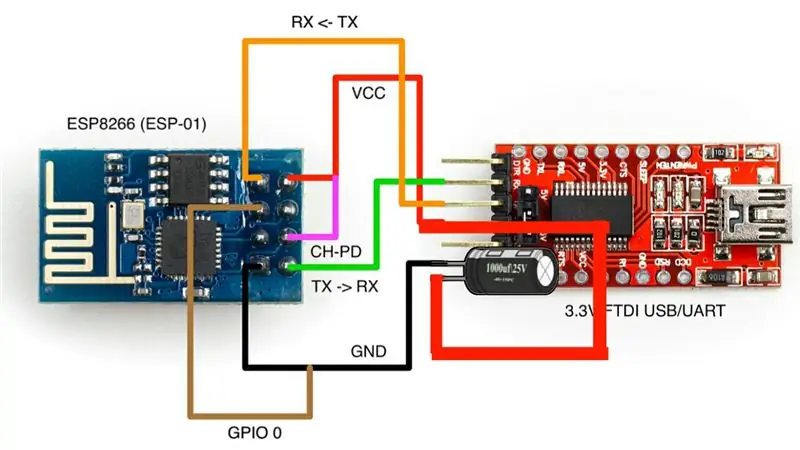



หากคุณไม่มีอะแดปเตอร์ usb เป็นซีเรียลแบบพิเศษสำหรับ esp และคุณมี usb ทั่วไปเป็นอะแดปเตอร์อนุกรมที่แสดงในภาพ จากนั้นทำตาม schmatics ที่กำหนดและเพิ่มตัวเก็บประจุระหว่าง vcc และ gnd ของ esp ตัวเก็บประจุควรมาจาก 100uF - 1000 ยูเอฟ
TThจากนั้นไปที่ตัวอย่างแล้วไปที่ esp8266 จากนั้นเปิดตัวอย่าง Blink และอัปโหลดไปที่ "โมดูล esp8266 ทั่วไป" ด้วยพอร์ต com ที่กำหนดและเพิ่มนำไปสู่ esps GPIO 2 (อาจเป็น GPIO 0 ในกรณีของคุณสิ่งที่คุณเลือกในการตั้งค่า ide). และอัปโหลดหากคุณทำทุกอย่างถูกต้องแล้วไฟ LED ของคุณจะกะพริบ
ขั้นตอนที่ 4: การอัปโหลดรหัส: วิธีที่ 2 (วิธีที่ดีที่สุด)





หากคุณมีอะแดปเตอร์ usb เป็น ttl สำหรับ esp ตามที่แสดงในภาพให้ใช้วิธีนี้บางส่วนมาพร้อมกับสวิตช์การเขียนโปรแกรมดังนั้นในระหว่างการอัปโหลดคุณต้องกด แต่ของฉันไม่มีสวิตช์ดังนั้นฉันจึงบัดกรีส่วนหัวของหมุดตัวผู้บน GPIO- 0 และ Gnd และใช้จัมเปอร์ให้สั้นเพื่อให้มันเข้าสู่โหมดการเขียนโปรแกรมเมื่อฉันช็อตมันและเมื่อฉันต้องทำงานในโหมดปกติฉันจะถอดจัมเปอร์นี้ออก GPIO-0 & gnd สั้น ๆ โดยใช้จัมเปอร์หรือเปิดเครื่องแล้วเสียบ มันอยู่ใน C และอัปโหลดสเก็ตช์กะพริบในขณะที่ฉันอัปโหลดสเก็ตช์กะพริบสำหรับ Gpio-0 ของฉันและลบจัมเปอร์ที่ยึด gpio-0 ถึง gnd และหากคุณทำทุกอย่างถูกต้องไฟ LED ของคุณจะกะพริบเป็นของฉัน ชอบวิดีโอเพื่อหลีกเลี่ยงปัญหาทั่วไป & ความสับสน.
ขอบคุณ.
แนะนำ:
วิธีการตั้งค่า OSMC ด้วย Hyperion บน Raspberry Pi ด้วย WS2812b Led Strip: 8 ขั้นตอน

วิธีการตั้งค่า OSMC ด้วย Hyperion บน Raspberry Pi ด้วย WS2812b Led Strip: บางครั้งฉันพูดภาษาอังกฤษได้ดีมาก บางครั้งก็ไม่มี… สิ่งแรกเลย นี่เป็นการสอนครั้งแรกของฉันและภาษาอังกฤษไม่ใช่ภาษาแม่ของฉัน ดังนั้นโปรดอย่ากดดันฉันมากเกินไป นี่จะไม่เกี่ยวกับวิธีการสร้างเฟรมที่ง่าย มันเกี่ยวกับการติดตั้ง
การติดตั้ง Raspbian Buster บน Raspberry Pi 3 - เริ่มต้นใช้งาน Raspbian Buster ด้วย Raspberry Pi 3b / 3b+: 4 ขั้นตอน

การติดตั้ง Raspbian Buster บน Raspberry Pi 3 | เริ่มต้นใช้งาน Raspbian Buster ด้วย Raspberry Pi 3b / 3b+: สวัสดี องค์กร Raspberry pi ที่เพิ่งเปิดตัว Raspbian OS ใหม่ที่เรียกว่า Raspbian Buster เป็นเวอร์ชันใหม่ของ Raspbian สำหรับ Raspberry pi ดังนั้นวันนี้ในคำแนะนำนี้ เราจะได้เรียนรู้วิธีติดตั้ง Raspbian Buster OS บน Raspberry pi 3 ของคุณ
เริ่มต้นใช้งาน Digispark Attiny85 โดยใช้ Arduino IDE: 4 ขั้นตอน

เริ่มต้นใช้งาน Digispark Attiny85 โดยใช้ Arduino IDE: Digispark เป็นบอร์ดพัฒนาไมโครคอนโทรลเลอร์ที่ใช้ Attiny85 คล้ายกับสาย Arduino โดยมีราคาถูกกว่า เล็กกว่า และทรงพลังน้อยกว่าเล็กน้อย ด้วยโฮสต์โล่ทั้งหมดเพื่อขยายการทำงานและความสามารถในการใช้ Arduino ID ที่คุ้นเคย
เริ่มต้นใช้งาน Stm32 โดยใช้ Arduino IDE: 3 ขั้นตอน

เริ่มต้นใช้งาน Stm32 โดยใช้ Arduino IDE: STM32 เป็นบอร์ดที่ทรงพลังและได้รับความนิยมซึ่งรองรับโดย Arduino IDE แต่หากต้องการใช้งาน คุณต้องติดตั้งบอร์ดสำหรับ stm32 ใน Arduino IDE ดังนั้นในคำแนะนำนี้ ฉันจะบอกวิธีการติดตั้งบอร์ด stm32 และวิธีการ โปรแกรมมัน
วิธีสร้าง CubeSat ด้วย Arduino ด้วย Arducam: 9 ขั้นตอน

วิธีสร้าง CubeSat ด้วย Arduino ด้วย Arducam: ในรูปแรก เรามี Arduino และเรียกว่า "Arduino Uno"ในรูปที่สอง เรามี Arducam และเรียกว่า "Arducam OV2640 มินิ 2MP"พร้อมกับภาพที่สอง มีวัสดุที่คุณต้อง
